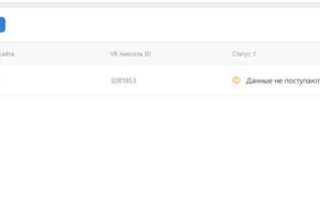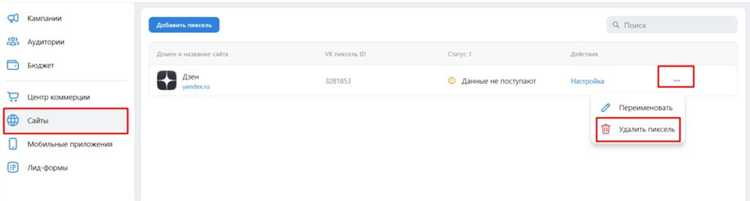
Добавление пикселя ВКонтакте на сайт WordPress – это важный шаг для эффективного отслеживания пользователей, оптимизации рекламных кампаний и анализа поведения посетителей. Пиксель позволяет собирать данные о действиях пользователей, таких как переходы по страницам, покупки и регистрации, что помогает настраивать более точные таргетированные объявления. Чтобы правильно настроить пиксель, потребуется выполнить несколько простых, но обязательных шагов.
Шаг 1: Зарегистрируйтесь в рекламном кабинете ВКонтакте и получите код пикселя. Для этого откройте раздел «Инструменты» в вашем профиле и выберите «Пиксель». Создайте новый пиксель, указав название и, при необходимости, настройте его параметры для отслеживания определённых действий пользователей.
Шаг 2: Вставьте полученный код пикселя в ваш сайт WordPress. Самый удобный способ – использовать плагин, например, Header and Footer Scripts, который позволяет вставлять код в секцию head сайта. Вставьте код в соответствующее поле и сохраните изменения. Это гарантирует, что пиксель будет корректно работать на всех страницах сайта.
Шаг 3: Проверьте корректность установки. Для этого можно использовать инструмент «Пиксель ВКонтакте» в браузере, который позволяет отслеживать активность пикселя в реальном времени. Если пиксель установлен правильно, вы увидите его активность в статистике ВКонтакте.
С помощью этих шагов вы сможете эффективно интегрировать пиксель ВКонтакте с вашим сайтом на платформе WordPress и начать получать ценные данные для улучшения рекламных стратегий.
Как создать пиксель ВКонтакте для вашего аккаунта
Для того чтобы создать пиксель ВКонтакте, выполните несколько шагов. Пиксель позволяет отслеживать действия пользователей на вашем сайте и оптимизировать рекламу. Следуйте этой инструкции:
- Перейдите в раздел рекламы ВКонтакте и войдите в свой аккаунт.
- В меню слева выберите «Инструменты» и откройте «Пиксели».
- Нажмите на кнопку «Создать пиксель». Введите название для пикселя (например, «Пиксель сайта») и выберите настройки.
- После создания пикселя вам будет предложено выбрать способ установки. ВКонтакте предоставляет несколько вариантов для различных CMS, в том числе для WordPress.
- Скопируйте код пикселя, который будет отображен на экране.
После этого вам нужно будет установить пиксель на сайт. Для WordPress это можно сделать вручную, добавив код в header.php вашего шаблона, или с помощью плагина.
Чтобы проверить, что пиксель работает корректно, используйте инструменты ВКонтакте для тестирования пикселя.
Где найти код пикселя для интеграции с WordPress
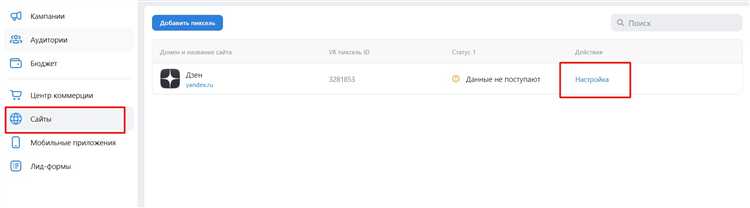
Шаг 1: Откройте рекламный кабинет ВКонтакте и выберите пункт меню «Пиксели». Если у вас еще нет пикселя, нажмите на кнопку «Создать пиксель». Следуйте инструкциям на экране для завершения его настройки.
Шаг 2: После создания пикселя на странице его настроек вы найдете блок с кодом для вставки. Этот код нужно скопировать, так как он будет использован для дальнейшей интеграции с WordPress.
Шаг 3: Вставьте полученный код в нужное место на вашем сайте WordPress. Обычно это делается через функцию «Тема», в раздел «Редактор» или с помощью плагина для вставки кода в header.
Рекомендация: Если вы используете плагин для вставки кода, например, «Header and Footer Scripts», достаточно просто вставить код пикселя в соответствующее поле для скриптов, и он автоматически будет добавлен на все страницы вашего сайта.
Как добавить код пикселя ВКонтакте в WordPress через тему
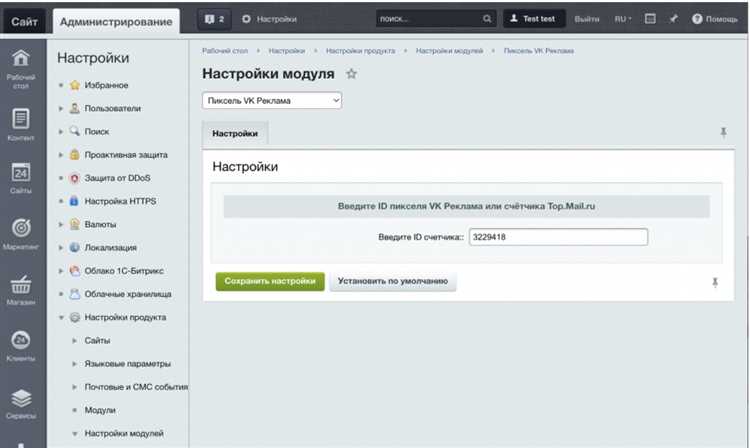
Для добавления кода пикселя ВКонтакте через тему WordPress, нужно внести изменения в файлы темы. Это позволяет интегрировать пиксель без использования сторонних плагинов. Выполните следующие шаги:
1. Откройте панель управления WordPress и перейдите в раздел «Внешний вид» -> «Редактор». Выберите активную тему, в которой будет размещен код пикселя.
2. Найдите файл header.php. Это тот файл, который отвечает за структуру заголовка сайта, и именно здесь нужно вставить код пикселя. Откройте его для редактирования.
3. Скопируйте код пикселя ВКонтакте. Он доступен в вашем аккаунте ВКонтакте в разделе «Пиксели» на странице настроек. Код выглядит как JavaScript-блок.
4. Вставьте скопированный код в файл header.php прямо перед закрывающим тегом </head>. Это обеспечит загрузку пикселя на всех страницах сайта.
Пример:
<script type="text/javascript">
!function(e,t,n){if(!e.VK)return;e.VK.init({apiId:YOUR_API_ID});e.VK.pixel({pixelId:YOUR_PIXEL_ID,version:YOUR_PIXEL_VERSION});}(window,document);
</script>
5. Сохраните изменения в файле и проверьте работоспособность пикселя с помощью инструментов разработчика в браузере или через панель управления ВКонтакте.
Важно: Если вы используете кэширование на сайте, не забудьте очистить кэш, чтобы изменения вступили в силу.
Этот способ подходит для тех, кто не хочет устанавливать дополнительные плагины и предпочитает ручную настройку через файлы темы.
Использование плагинов для установки пикселя ВКонтакте на сайт
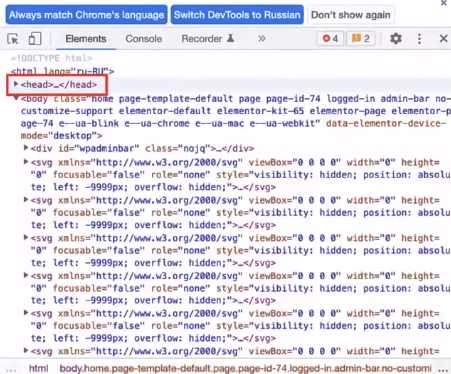
Первый плагин, который стоит рассмотреть – PixelYourSite. Он позволяет интегрировать пиксели разных социальных сетей, включая ВКонтакте. В нем предусмотрена простая настройка, которая не требует знаний программирования. После установки плагина нужно только ввести идентификатор пикселя ВКонтакте, и он автоматически подключится ко всем страницам сайта.
Другим хорошим вариантом является плагин VK Pixel by WP. Этот плагин специально разработан для интеграции пикселя ВКонтакте на сайты, работающие на WordPress. Установка и настройка выполняются за несколько минут. Плагин автоматически отслеживает важные действия пользователей и передает их в ВКонтакте для дальнейшего анализа.
Также стоит обратить внимание на Insert Headers and Footers, который позволяет добавлять различные скрипты на сайт, включая код пикселя ВКонтакте. Это плагин более универсальный и подходит для пользователей, которые хотят контролировать вставку различных кодов на страницах своего сайта. В данном случае, нужно просто вставить код пикселя в специальное поле плагина, и скрипт будет активен на всех страницах.
Важно выбирать плагин, который соответствует текущим потребностям и функционалу сайта. Использование плагинов для установки пикселя ВКонтакте дает значительное преимущество в простоте настройки и отслеживания конверсий, что помогает точнее таргетировать рекламные кампании.
Проверка корректности установки пикселя ВКонтакте на сайте
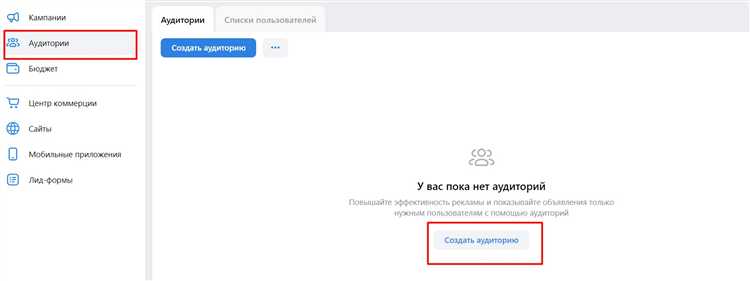
Для проверки корректности установки пикселя ВКонтакте на сайте необходимо выполнить несколько шагов, чтобы убедиться, что он правильно отслеживает события и передает данные в рекламный кабинет.
- Использование инструмента ВКонтакте «Пиксель»:
Перейдите в раздел «Инструменты» вашего рекламного кабинета ВКонтакте и выберите «Пиксель». Здесь можно проверить статус установки и активность пикселя. Если он правильно установлен, данные о событиях будут отображаться в реальном времени.
- Проверка с помощью расширения для браузера:
Скачайте расширение для браузера, например, «Pixel Helper» от ВКонтакте. Оно поможет вам увидеть, был ли отправлен запрос к серверу пикселя и какие события были зафиксированы на странице.
- Проверка через консоль разработчика:
Откройте консоль браузера (нажмите F12) и перейдите во вкладку «Network». Найдите запросы к пикселю, убедитесь, что они отправляются на правильный сервер и содержат корректные данные.
- Проверка на стороне сервера:
Для более детальной проверки можно использовать серверный лог. Убедитесь, что запросы к серверу пикселя проходят без ошибок, и что они содержат все необходимые параметры.
- Проверка событий:
Для проверки работы событий, таких как просмотр страницы или совершение конверсии, используйте «Тестирование событий» в рекламном кабинете ВКонтакте. Отслеживайте, какие события фиксируются и соответствуют ли они настройкам на сайте.
Регулярная проверка корректности работы пикселя помогает избежать ошибок в аналитике и повысить точность рекламных кампаний.
Как отслеживать данные пикселя ВКонтакте в личном кабинете
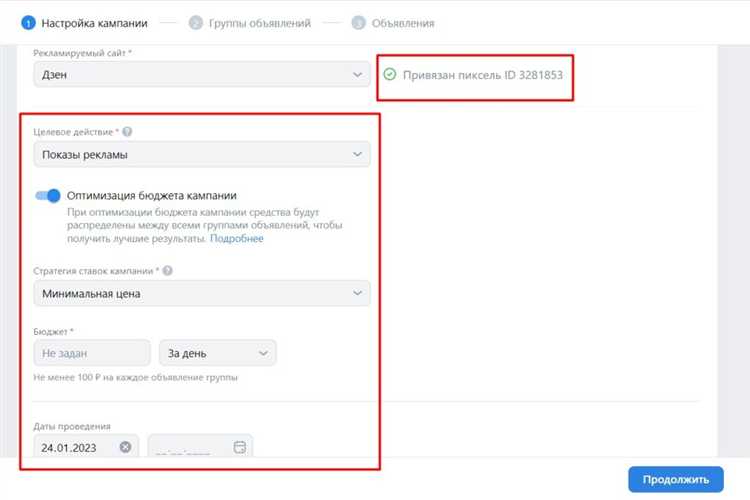
После установки пикселя ВКонтакте на ваш сайт, вы можете отслеживать события и анализировать данные прямо в личном кабинете. Для этого перейдите в раздел «Инструменты» и выберите «Пиксели». Здесь вы увидите список всех ваших пикселей и их статусы.
В разделе «Данные» отображаются события, которые ваш пиксель собирает с сайта. Важные показатели, такие как количество событий, количество уникальных пользователей и конверсии, будут отображаться в графическом виде, что помогает быстро оценить эффективность пикселя. Вы можете фильтровать данные по времени, чтобы анализировать поведение пользователей за определённый период.
Если вы хотите настроить автоматическое уведомление о ключевых событиях, используйте функцию «Уведомления». Например, вы можете настроить оповещения о том, когда количество конверсий или событий достигает определённого порога. Эти уведомления помогут вам оперативно реагировать на изменения и оптимизировать маркетинговые стратегии.
Для глубокой аналитики пикселя ВКонтакте можно интегрировать данные с другими системами аналитики, такими как Google Analytics или Яндекс.Метрика. Это позволит получить более полную картину взаимодействия пользователей с вашим сайтом и выявить возможные улучшения в процессе конверсии.
Также стоит обратить внимание на раздел «Ошибки». Здесь отображаются все технические проблемы, связанные с пикселем, такие как некорректная настройка или потеря связи с сервером. Регулярно проверяйте этот раздел, чтобы оперативно устранить возможные сбои и гарантировать корректную работу пикселя.
Вопрос-ответ:
Как добавить пиксель ВКонтакте на сайт WordPress?
Для добавления пикселя ВКонтакте на сайт WordPress, вам нужно выполнить несколько шагов. Сначала создайте пиксель в личном кабинете ВКонтакте в разделе «Рекламный кабинет» — это можно сделать через меню «Инструменты» и «Пиксели». После этого получите уникальный код пикселя. Далее установите его на сайт WordPress. Если у вас есть доступ к редактированию шаблонов, вы можете вставить код пикселя в раздел
вашего сайта через редактор тем. Также можно использовать плагины для упрощения этого процесса, например, «Insert Headers and Footers», который позволяет легко добавить код в нужные части страницы.Зачем мне нужно добавлять пиксель ВКонтакте на сайт?
Пиксель ВКонтакте помогает отслеживать действия пользователей на вашем сайте, что позволяет точнее настроить таргетированную рекламу. Например, он собирает данные о том, какие страницы посещают пользователи, какие действия они совершают (например, оформление заказа), и помогает создавать аудитории для рекламы на основе этих данных. Это помогает улучшить эффективность рекламных кампаний и настроить ретаргетинг для тех, кто уже проявил интерес к вашему сайту.
Какие проблемы могут возникнуть при установке пикселя ВКонтакте на сайт WordPress?
Одной из распространенных проблем является неправильное размещение кода пикселя. Если код вставлен не в нужное место (например, в тело страницы, а не в раздел
), то пиксель может не начать собирать данные. Также возможны проблемы с кешированием, когда изменения на сайте не отображаются сразу из-за кеша браузера или плагинов кеширования WordPress. В таких случаях рекомендуется очистить кеш или деактивировать плагины кеширования на время настройки. Важно также следить за обновлениями плагинов, которые могут влиять на корректную работу пикселя.Можно ли использовать пиксель ВКонтакте для отслеживания конверсий в интернет-магазине на WordPress?
Да, пиксель ВКонтакте отлично подходит для отслеживания конверсий, включая покупку товаров в интернет-магазине. Чтобы настроить отслеживание покупок, нужно добавить соответствующие события в код пикселя, например, событие «Purchase». Для этого вам потребуется настроить передачу данных о сумме покупки и других параметров через код пикселя или с помощью плагинов, таких как «WooCommerce» для WordPress. Эти данные помогут точно отслеживать продажи и настроить эффективные рекламные кампании для продвижения товаров в ВКонтакте.